Google Maps tentu saja merupakan aplikasi navigasi terbaik untuk smartphone Android; ini memungkinkan Anda menjelajahi tempat-tempat baru, menemukan petunjuk arah belokan demi belokan, dan banyak lagi.
Ini berpotensi menjadi teman terbaik Anda di kota atau negara baru. Namun, bagaimana jika Anda berpindah ke lokasi baru dan aplikasi Google Maps berhenti berfungsi pada data seluler?
Segalanya bisa menjadi masalah, bukan? Baru-baru ini, banyak pengguna Google Maps menghadapi masalah yang sama. Menurut pengguna, aplikasi Google Maps untuk Android berhenti saat dialihkan ke data seluler.
menunjukkan
Cara Memperbaiki Google Maps Tidak Berfungsi pada Data Seluler
Jika Anda menghadapi masalah yang sama, Anda dapat mengakhiri rasa frustrasi Anda dengan membuat beberapa perubahan pada aplikasi Google Maps dan pengaturan ponsel Anda. Berikut cara terbaik untuk memperbaiki Google Maps yang tidak berfungsi pada data seluler.
1. Pastikan Data Seluler Diaktifkan
Sebelum Anda menemukan solusi untuk memperbaiki Google Maps yang tidak berfungsi pada data seluler, penting untuk memeriksa apakah data seluler benar-benar diaktifkan.
Jika data seluler dinonaktifkan di ponsel Anda, memutuskan sambungan dari jaringan WiFi akan menghentikan internet, menyebabkan Google Maps tidak berfungsi pada masalah data seluler.
Buka rana Notifikasi ponsel pintar Android Anda dan periksa ikon Data Seluler. Jika tidak diaktifkan, aktifkan dan nikmati penggunaan aplikasi Google Maps.
2. Periksa apakah Data Seluler Anda Berfungsi
Meskipun Data seluler diaktifkan, Anda perlu memeriksa apakah data tersebut berfungsi. Ada kalanya Anda memiliki paket seluler aktif dengan manfaat internet, tetapi internet tidak berfungsi karena masalah jaringan.
Anda dapat mengunjungi situs web fast.com untuk memeriksa apakah data seluler Anda berfungsi. Jika tidak, Anda dapat menghubungi penyedia layanan telekomunikasi dan meminta mereka menyelesaikan masalahnya.
3. Mulai ulang Ponsel Android Anda

Hal terbaik berikutnya yang dapat Anda lakukan untuk mengatasi Google Maps tidak berfungsi pada masalah data seluler adalah dengan me-restart ponsel Android Anda.
Sangat mungkin Google Maps tidak berfungsi pada data seluler karena bug atau kesalahan. Anda dapat menghilangkan bug dan gangguan tersebut dengan me-restart ponsel Android Anda.
Cukup tekan lama tombol Power pada ponsel Android Anda dan pilih Restart. Setelah memulai ulang, gunakan aplikasi Google Maps seperti biasa.
4. Nonaktifkan Mode WiFi Saja di Aplikasi Google Maps
Aplikasi Google Maps untuk Android memiliki mode WiFi saja yang memungkinkan Anda menggunakan layanan navigasi hanya saat terhubung ke WiFi.
Jika fitur ini diaktifkan, Google Maps tidak akan berfungsi pada data seluler. Oleh karena itu, Anda perlu menonaktifkan mode WiFi saja di aplikasi Google Maps untuk Android. Inilah yang perlu Anda lakukan.
1. Luncurkan aplikasi Google Maps di ponsel pintar Android Anda.
2. Saat aplikasi Google Maps terbuka, ketuk gambar profil di pojok kanan atas.

3. Pada menu yang muncul, pilih Pengaturan.
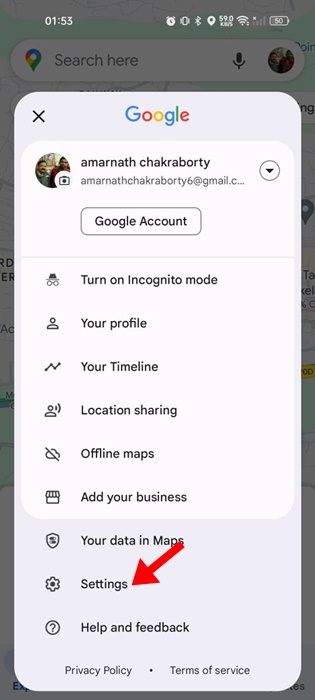
4. Pada Pengaturan, matikan sakelar untuk WiFi Saja.

Itu dia! Setelah melakukan perubahan, tutup dan buka kembali aplikasi Google Maps. Kali ini, Google Maps akan berfungsi pada data seluler.
5. Nonaktifkan Mode Penghemat Data
Mode Penghemat Data sering kali bertentangan dengan layanan lokasi, sehingga menyebabkan masalah pada Google Maps yang tidak berfungsi. Oleh karena itu, Anda disarankan untuk menonaktifkan mode penghemat data ponsel Anda untuk pengalaman navigasi yang lebih baik.
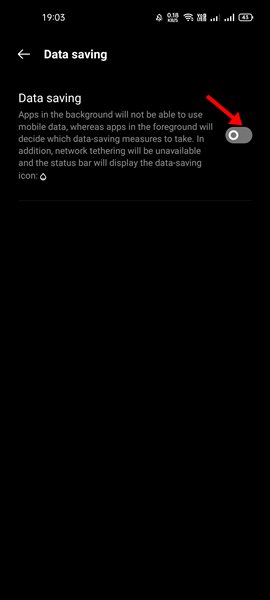
- Luncurkan aplikasi Pengaturan di ponsel Android Anda.
- Selanjutnya, ketuk Jaringan Seluler.
- Pilih Kartu SIM Aktif dan ketuk Penghematan Data.
- Di layar berikutnya, nonaktifkan fitur penghemat data.
Itu dia! Opsi untuk mengakses penghemat data mungkin berbeda-beda, bergantung pada produsen ponsel. Namun, opsi tersebut biasanya berada di bawah Pengaturan> Jaringan & Internet.
6. Aktifkan Data Seluler untuk Aplikasi Google Maps
Versi modern Android memungkinkan Anda memilih aplikasi mana yang dapat menggunakan data seluler Anda. Kemungkinannya adalah Anda secara tidak sengaja menonaktifkan penggunaan data seluler untuk aplikasi Google Maps. Berikut cara memperbaiki kesalahan ini.
1. Tekan lama ikon aplikasi Google Maps di layar beranda dan pilih Info Aplikasi.

2. Pada layar Info aplikasi, pilih Penggunaan Data.
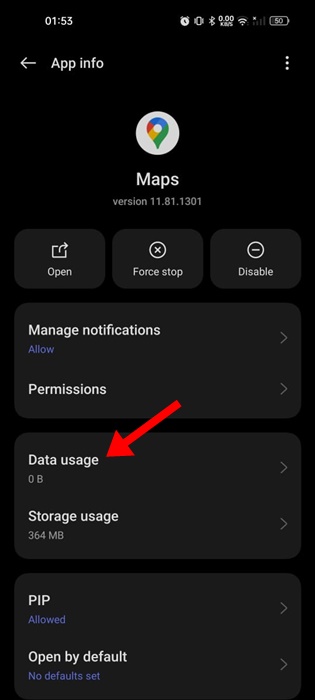
3. Pada layar berikutnya, matikan tombol ‘Nonaktifkan Data Seluler’.
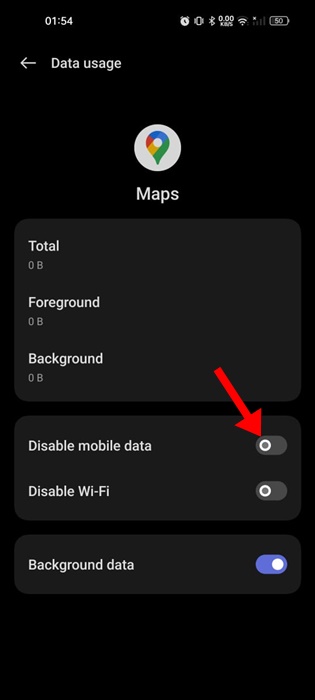
Itu dia! Setelah melakukan perubahan, buka aplikasi Google Maps saat terhubung ke data seluler.
7. Aktifkan Penggunaan Data Latar Belakang untuk Google Maps
Anda juga dapat mencoba mengaktifkan penggunaan data latar belakang untuk aplikasi Google Maps untuk memperbaiki masalah ini. Berikut cara mengaktifkan penggunaan data latar belakang untuk aplikasi Google Maps untuk Android.
1. Tekan lama ikon aplikasi Google Maps di layar beranda dan pilih Info Aplikasi.

2. Pada layar Info aplikasi, pilih Penggunaan Data.
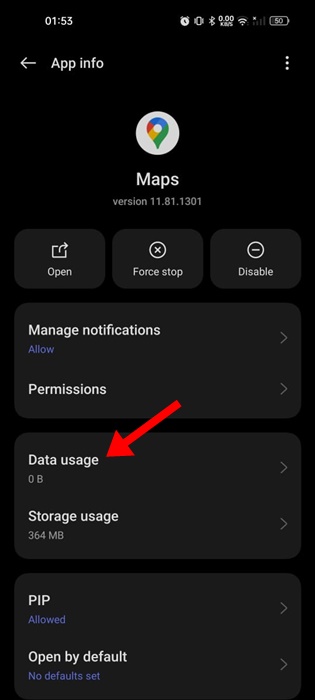
3. Selanjutnya, aktifkan sakelar untuk Data Latar Belakang.
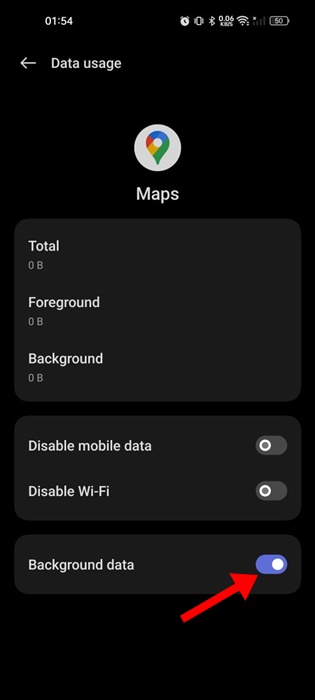
8. Hapus Cache Google Maps
Cache yang kedaluwarsa adalah alasan utama lainnya mengapa Google Maps tidak berfungsi pada masalah data seluler. Anda dapat mengesampingkan cache yang kedaluwarsa atau rusak dengan menghapus file cache yang ada. Inilah yang perlu Anda lakukan.
1. Tekan lama ikon aplikasi Google Maps di layar beranda dan pilih Info Aplikasi.

2. Pada layar Info Aplikasi, pilih Penggunaan Penyimpanan.
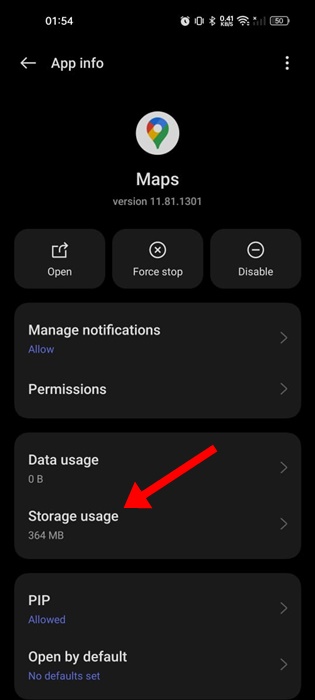
3. Di layar berikutnya, ketuk Hapus Cache.
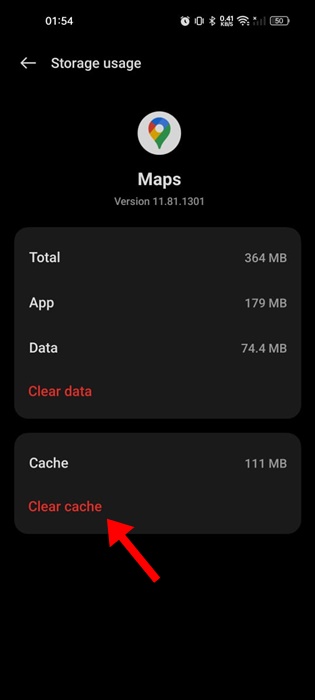
Itu dia! Setelah menghapus Cache Google Maps, luncurkan aplikasi. Ini mungkin memperbaiki masalah yang Anda hadapi.
Google Maps bukan satu-satunya aplikasi navigasi yang tersedia untuk Android. Anda juga memiliki banyak pilihan lain.
Jadi, jika Google Maps masih tidak berfungsi pada data seluler, sebaiknya beralih ke aplikasi navigasi lain. Lihat daftar aplikasi navigasi terbaik kami untuk menemukan opsi terbaik.
Jadi, ini adalah beberapa metode sederhana untuk memperbaiki Google Maps tidak berfungsi dalam masalah data seluler. Jika Anda memerlukan bantuan lebih lanjut untuk memperbaiki Google Maps hanya berfungsi pada masalah WiFi, beri tahu kami di komentar. Juga, jika Anda merasa panduan ini bermanfaat, jangan lupa untuk membagikannya kepada teman-teman Anda.












